Tarafından Supriya Prabhu
Windows işletim sisteminde Uygulama Tanılamayı duymuş olabilirsiniz. Uygulama Teşhisi'nin amacını biliyor musunuz? Aslında sistemde çalışmakta olan diğer uygulamalar hakkında bilgi toplar. Örneğin, Görev Yöneticisi, uygulamaları dizüstü bilgisayarda çalıştırmayla ilgili tüm bilgileri alır ve isterseniz görevini burada sonlandırabilirsiniz. İş kuruluşunuz tarafından sağlanan sistemi kullanıyorsanız, varsayılan olarak Uygulama Tanılamayı devre dışı bırakmış olmaları gerekir. Gizlilik ve güvenlik amacıyla, Uygulama Tanılama aracını kapatmak iyidir. Bu makale, Windows 11 PC'de Uygulama tanılamanın nasıl kapatılacağı konusunda size rehberlik edecektir.
Windows 11'de Uygulama Tanılamayı kapatmak için izlenecek adımlar
Aşama 1: Git Ayarlar uygulama penceresi.
Windows başlat düğmesine sağ tıklayın.
Ardından, Tıklayın Ayarlar bağlam menüsünden.

Adım 2: Ayarlar uygulama penceresinde
git Gizlilik ve Guvenlik.
Ardından, sayfayı aşağı kaydırın ve tıklayın Uygulama teşhisi Aşağıda gösterildiği gibi.
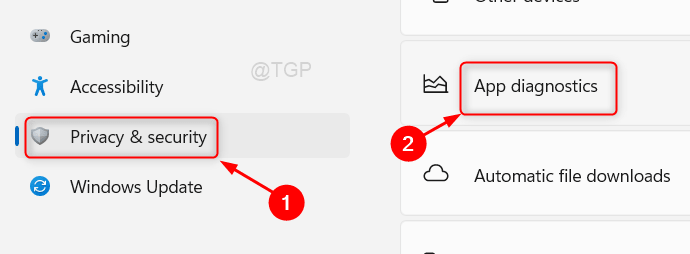
Aşama 3: Uygulama tanılama sayfasında.
kapatmak için geçiş düğmesine tıklayın. Uygulama teşhis erişimi Aşağıdaki ekran görüntüsünde gösterildiği gibi özellik.
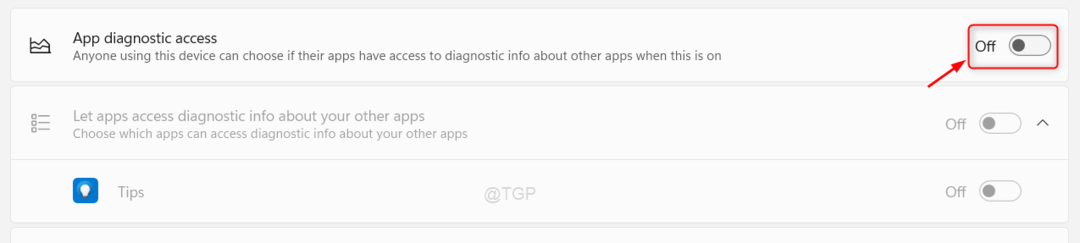
Sonunda, Ayarlar penceresini kapatın.
Umarım bu makaleyi ilginç bulmuşsunuzdur.
Lütfen bize yorumlarınızı aşağıya bırakın.
Okuduğunuz için teşekkürler!


